- 1.Illustrator入门
- 1.1.初识Illustrator
- 1.2.Illustrator 2021新增及增强功能
- 1.3.Illustrator 2021工作界面
- 1.4.工作区
- 1.5.使用画板
- 1.6.查看图稿
- 1.7.创建文档
- 1.8.文件打开方法
- 1.9.文件保存方法
- 2.绘图与上色
- 2.1.绘制几何图形
- 2.2.绘制线、网格和光晕图形
- 2.3.填色和描边
- 2.4.修改描边
- 2.5.选取颜色
- 2.6.使用色板
- 2.7.使用渐变
- 2.8.图像描摹
- 3.用钢笔、曲率和铅笔工具绘图
- 3.1.矢量图形概述
- 3.2.用钢笔和曲率工具绘图
- 3.3.修改图形
- 3.4.编辑路径
- 3.5.用铅笔工具绘图
- 4.选择和排列对象
- 4.1.图层
- 4.2.选取对象
- 4.3.编组
- 4.4.复制、剪切与粘贴
- 4.5.移动对象
- 4.6.对齐与分布
- 5.改变对象形状
- 5.1.变换对象
- 5.2.扭曲与变形
- 5.3.组合图形
- 5.4.封套扭曲
- 5.5.混合
- 6.不透明度、混合模式与蒙版
- 6.1.不透明度
- 6.2.混合模式
- 6.3.不透明度蒙版
- 6.4.剪切蒙版
- 7.效果、外观与图形样式
- 7.1.Illustrator效果
- 7.2.外观属性
- 7.3.图形样式
- 8.3D与透视图
- 8.1.凸出和斜角
- 8.2.绕转
- 8.3.在三维空间中旋转对象
- 8.4.将图稿映射到3D对象上
- 8.5.透视图
- 9.文字
- 9.1.创建点文字
- 9.2.创建区域文字
- 9.3.创建路径文字
- 9.4.设置文字格式
- 9.5.设置段落格式
- 9.6.使用字符样式和段落样式
- 9.7.添加特殊字符
- 9.8.高级文字功能
- 10.渐变网格与高级上色
- 10.1.渐变网格
- 10.2.实时上色
- 10.3.全局色和专色
- 10.4.使用配色方案
- 10.5.重新为图稿上色
- 10.6.调整图稿颜色
- 11.画笔与图案
- 11.1.添加画笔描边
- 11.2.创建画笔
- 11.3.编辑画笔
- 11.4.斑点画笔工具
- 11.5.图案
- 12.符号与图表
- 12.1.创建符号
- 12.2.编辑符号
- 12.3.符号库
- 12.4.制作图表
- 12.5.设置图表格式
- 12.6.制作图案型图表
- 13.Web图形与动画
- 13.1.Web基础
- 13.2.切片与图像映射
- 13.3.优化与输出
- 13.4.制作动画
- 14.Illustrator与其他软件协作
- 14.1.置入文件
- 14.2.导入文件
- 14.3.导出文件
- 15.自动化与打印输出
- 15.1.动作与批处理
- 15.2.脚本与数据驱动图形
- 15.3.色彩管理
- 15.4.打印图稿
- 16.综合实例
- 16.1.巧手绘天下
- 16.2.艺术山峦字
- 16.3.玻璃质感UI图标
- 16.4.马赛克风格图标
- 16.5.游戏App界面设计
输入文字时,每按一次Enter键,便切换一个段落。“段落”面板可以调整段落的对齐、缩进和间距等,让文字在版面中更加规整。
9.5.1 对齐文字
图9-180所示为“段落”面板。选择文本对象时,可以设置整个文本的段落格式。如果选取了部分段落,则可设置所选段落的格式。
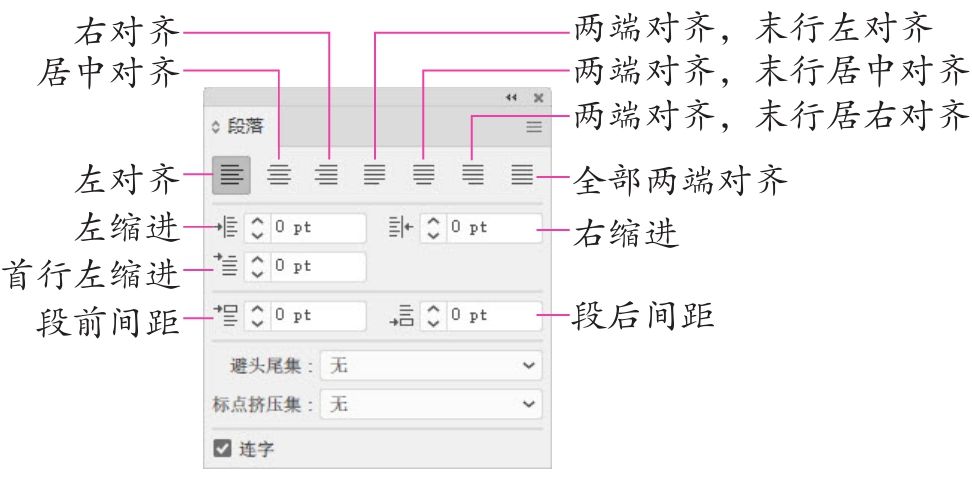
图9-180
选取文字对象,或者使用文字工具 在要修改的段落中单击,之后单击“段落”面板最上面一排按钮,可以让段落按照一定的规则对齐,如图9-181所示。
在要修改的段落中单击,之后单击“段落”面板最上面一排按钮,可以让段落按照一定的规则对齐,如图9-181所示。
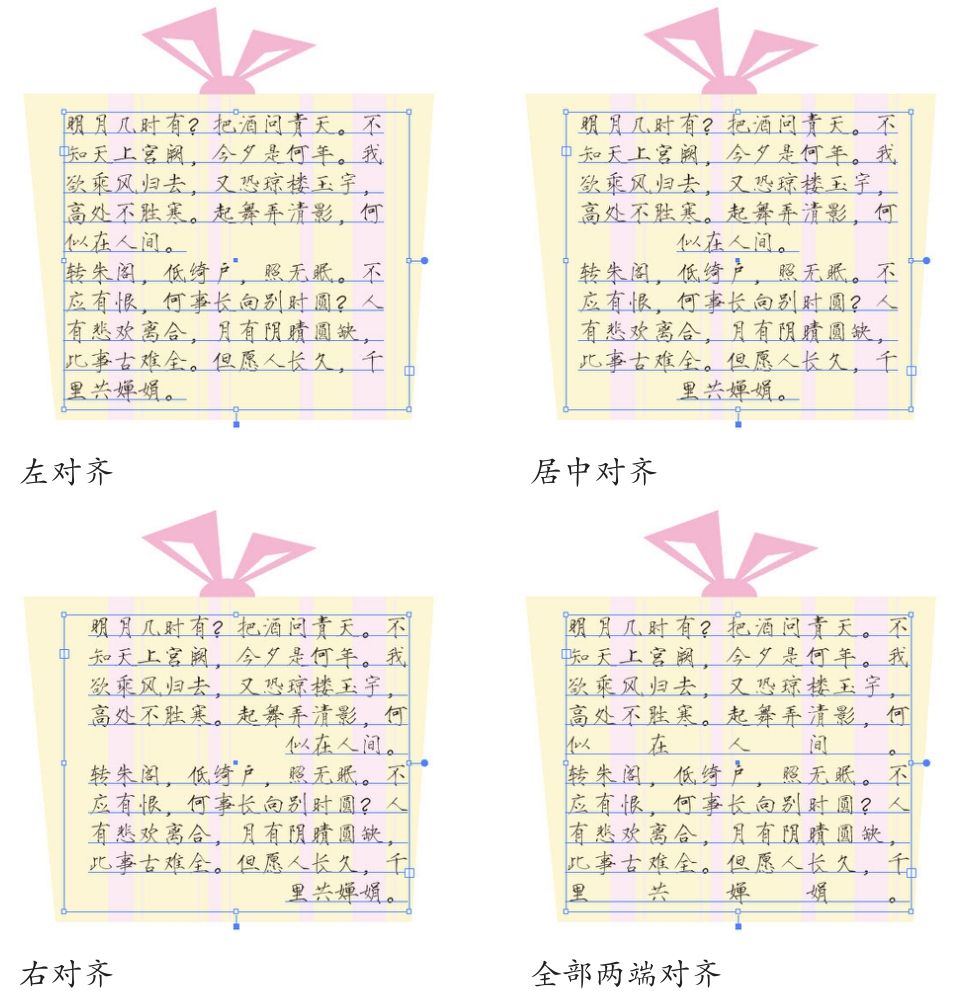
图9-181
9.5.2 缩进文本
缩进是指文本与文字对象(如文本框)边界的间距,它只影响选中的段落,因此,当文本包含多个段落时,可以选取各个段落,设置不同的缩进量。
选择文字工具 ,在要缩进的段落上单击,在左缩进选项
,在要缩进的段落上单击,在左缩进选项 中输入数值,可以让文字向文本框的右侧边界移动,如图9-182所示;在右缩进选项
中输入数值,可以让文字向文本框的右侧边界移动,如图9-182所示;在右缩进选项 中输入数值,则可让文字向文本框的左侧边界移动,如图9-183所示。
中输入数值,则可让文字向文本框的左侧边界移动,如图9-183所示。

图9-182

图9-183
如果要调整首行文字的缩进量,可以在首行左缩进选项中设置,效果如图9-184和图9-185所示。

图9-184

图9-185
9.5.3 设置避头尾集
不能位于行首或行尾的文字称为避头尾字符。在“避头尾集”选项中可以指定中文或日文的换行方式。选取“无”选项,表示不使用避头尾法则;选择“宽松”或“严格”选项,可避免所选的文字位于行首或行尾。此外,使用“文字>避头尾法则设置”命令,可以为中文悬挂标点定义悬挂字符、定义不能位于行首的字符或超出文字行不可分割的字符,让系统能够正确地放置避头尾字符。
9.5.4 调整段落间距
如果要加大所选段落与上一段落的间距,如图9-186所示,可在段前间距选项 中输入数值。如果要增大所选段落与下一段落的间距,如图9-187所示,可在段后间距选项
中输入数值。如果要增大所选段落与下一段落的间距,如图9-187所示,可在段后间距选项 中输入数值。
中输入数值。

图9-186

图9-187
9.5.5 设置标点挤压集
在“段落”面板中,可以从“标点挤压集”选项下拉列表中选择一个选项来设置标点挤压。标点挤压用于指定亚洲字符、罗马字符、标点符号、特殊字符、行首、行尾和数字的间距,确定中文或日文排版方式。
9.5.6 添加连字符
连字符(仅适用于罗马字符)是在每一行末端断开的单词前半、后半部分间添加的标记。在将文本强制对齐时,为了对齐的需要,Illustrator会将某一行末端的单词断开,将后半部分移至下一行,勾选“连字”选项,可在断开的单词前半、后半部分间显示连字符标记。